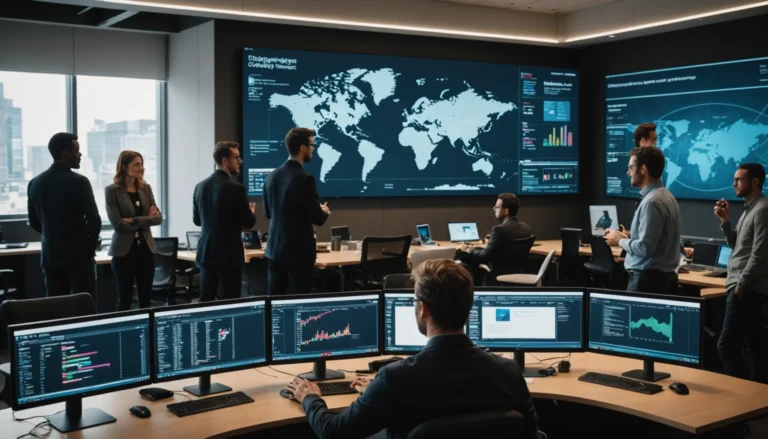A part Kodi, Perfect Player est probablement l’application la plus populaire pour le streaming de services IPTV. Mais si vous venez de découvrir Perfect Player, vous ne savez peut-être pas comment l’installer et faire fonctionner votre service IPTV avec. Cet article vous expliquera comment configurer l’IPTV sur Perfect Player.
Avertissement : Toujours utiliser un VPN avec l’IPTV
Avant de commencer à utiliser les services IPTV, il est important de prendre des mesures pour protéger votre vie privée.
Votre FAI peut voir toutes les données IPTV que vous envoyez ou recevez sur votre réseau. Cela signifie que votre FAI peut enregistrer les émissions ou les films que vous regardez. Il peut également réduire votre vitesse d’accès à Internet en fonction du fait que vous regardez des vidéos en continu ou pas. En outre, si vous utilisez un wifi public, les pirates qui partagent votre réseau peuvent facilement voir les mots de passe, les informations de carte de crédit et les autres données personnelles que vous envoyez sur Internet.
Un VPN crypte vos données, ce qui rend la tâche difficile pour les pirates, votre FAI ou toute autre personne de savoir ce que vous faites. Votre comportement reste donc privé.
Tous les VPN ne sont pas bons pour les utilisateurs d’IPTV. La plupart n’ont pas d’applications pour les appareils de télévision, et beaucoup sont trop lents pour diffuser des vidéos HD. ExpressVPN dispose d’une application pour l’Amazon Fire Stick, le Nvidia Shield, Android TV et Odroid. En outre, nous avons constaté qu’il s’agit de l’un des VPN les plus rapides et les plus sécurisés du moment.
Comment installer Perfect Player
Avant de configurer Perfect Player pour qu’il fonctionne avec votre service IPTV, vous devrez le télécharger et l’installer. Pour l’instant, Perfect Player n’est disponible que pour les appareils Android. Les instructions pour l’installer varieront en fonction du type d’appareil Android que vous possédez. Voici comment installer Perfect Player sur un téléphone, une tablette ou un boîtier TV Android, ainsi que sur Amazon Fire TV/Stick de 1ère, 2ème ou 3ème génération. Voir king365TV
Boîtier TV, téléphone ou tablette Android
Si vous avez un téléphone, une tablette ou un boîtier TV Android avec accès à Google Play, l’installation de Perfect Player est simple. Il suffit d’ouvrir votre application Google Play et de rechercher Perfect Player. Il a un logo bleu-vert et est développé par Niklabs Software. Vous pouvez également cliquer sur ce lien depuis votre appareil pour vous y rendre directement.
Quand vous êtes arrivé sur la page de Perfect Player dans le Google Play Store, cliquez simplement sur installer.
Amazon Fire TV/Stick (1ère et 2ème génération)
Il était auparavant aussi facile d’installer Perfect Player sur un Fire TV que sur un téléphone Android. Cependant, Amazon a récemment retiré Perfect Player de l’Amazon app store, ce qui rend son installation plus difficile. Pour aggraver les choses, Niklabs Software ne propose pas de fichier apk du programme sur son site web.
Cependant, il est tout de même assez simple d’installer Perfect Player sur un Amazon Fire TV de 1ère ou 2ème génération en utilisant un téléphone ou une tablette Android. Voici les instructions pour ce faire :
- Sur votre téléphone ou tablette Android, ouvrez le Google Play Store app.
- Recherchez et installez Perfect Player.
- Recherchez et installez Apps2Fire.
- Sur votre appareil Amazon Fire TV, allez dans réglages → appareil → options du développeur. Activez apps from unknown sources et ADB debugging.
- Cliquez sur le bouton retour pour sortir des options de développement et revenir au device menu. De là, sélectionnez A propos
- Écrivez l’adresse IP de votre appareil Amazon Fire TV.
- Sur votre téléphone ou tablette Android, ouvrez Apps2Fire. Vous verrez une liste verticale d’apps dans la partie inférieure de l’écran et un menu horizontal en haut.
- Glissez vers la gauche pour que le côté droit du menu soit visible. Sélectionnez setup.
- Tapez l’adresse IP de votre Amazon Fire TV.
- Glissez à nouveau vers la droite, révélant à nouveau le côté gauche du menu. Sélectionnez applications locales.
- Sélectionnez Perfect Player dans la liste des applications. Elle s’installera sur votre Fire TV dans une minute ou deux.
Amazon Fire TV/Stick (3e génération)
Depuis que Apps2Fire est devenu populaire, Amazon a pris des mesures pour empêcher son utilisation. Les utilisateurs de modèles plus récents d’appareils Fire TV ont constaté que Apps2Fire produit un message d’erreur qui dit « Échec de la connexion à Fire TV ». Is it running and is the IP address correct ? ». Par conséquent, il n’est pas possible d’utiliser la méthode précédente pour installer Perfect Player sur les appareils Fire TV de 3e génération.
Mais vous pouvez toujours installer Perfect Player sur un Amazon Fire TV ou un Fire Stick de 3e génération. Le seul hic est que vous avez besoin à la fois d’un téléphone ou d’une tablette Android et d’un PC pour le faire. Voici comment installer Perfect Player sur un Amazon Fire TV/Stick de 3ème génération :
- Depuis votre téléphone ou tablette Android, ouvrez le Google Play Store app.
- Recherchez et installez Perfect Player.
- Recherchez et installez MyAppSharer.
- Sélectionnez Perfect Player.
- Touchez l’icône dans le coin inférieur droit qui ressemble à trois lignes avec des points à l’extrémité reliées entre elles. Il faudra quelques secondes à MyAppSharer pour créer un fichier apk pour Perfect Player.
- Sélectionnez la méthode de » partage » (avec vous-même) que vous souhaitez utiliser. Nous avons trouvé qu’envoyer le fichier apk par email à nous-mêmes et ensuite utiliser un PC pour le télécharger à partir de l’email fonctionnait le mieux. Mais si vous arrivez à faire fonctionner » exporter vers la carte sd « , cela devrait être plus simple que l’e-mail.
- Une fois que vous avez le fichier apk sur votre PC, débranchez votre Fire TV/Stick du téléviseur et de la prise de courant. Branchez-le sur votre PC à l’aide du câble USB du périphérique Fire TV.
- Attendez que Windows ou Mac OSX charge un pilote pour le périphérique. Lorsqu’il a terminé, ouvrez l’emplacement du fichier et faites-le glisser sur la Fire TV.
- Débranchez la Fire TV/Stick et rebranchez-la sur la prise électrique et le téléviseur.
- Une fois que votre Fire TV a démarré, allez dans réglages → appareil → options du développeur. Activez apps from unknown sources et ADB debugging.
- Recherchez une app appelée ES File Explorer. Installez cette application.
- Lancez ES File Explorer. Cliquez sur stockage interne.
- Naviguez jusqu’à l’endroit où vous avez enregistré le fichier, et cliquez dessus.
- Lorsque ES File Explorer vous demande quoi faire avec le fichier, cliquez sur install. Perfect Player devrait s’installer en quelques secondes.